Khám phá tính năng mới mà Microsoft đã tăng lực cho ứng dụng Photos ở Windows 10 Fall Creators.
Các bài viết trước chúng ta đã nói khá nhiều về các tính năng và thay đổi mới ở Windows 10 Fall Creators. Tuy nhiên, có thể bạn sẽ bỏ sót nếu nhận thấy bên cạnh những cải tiến đã nêu thì các ứng dụng mặc định cốt lõi ở Windows 10 đã được cập nhật và bổ sung rất nhiều các tính năng mới rất thú vị. Và một trong số đó chính là ứng dụng Photos.
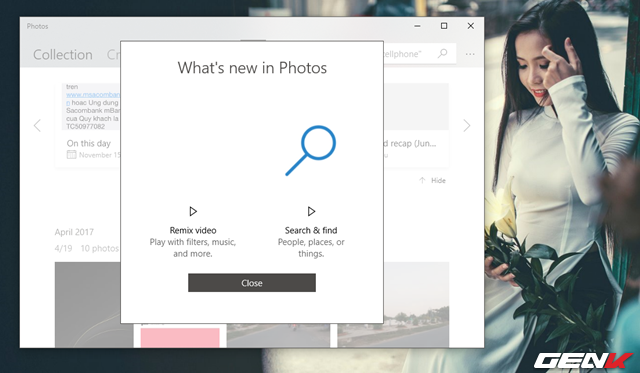
Bài viết này chúng ta sẽ cùng nhau khám phá tính năng chỉnh sửa và khởi tạo video rất hay ho vừa được Microsoft bổ sung cho ứng dụng Photos ở Windows 10 Fall Creators. Mời bạn đọc cùng tham khảo.
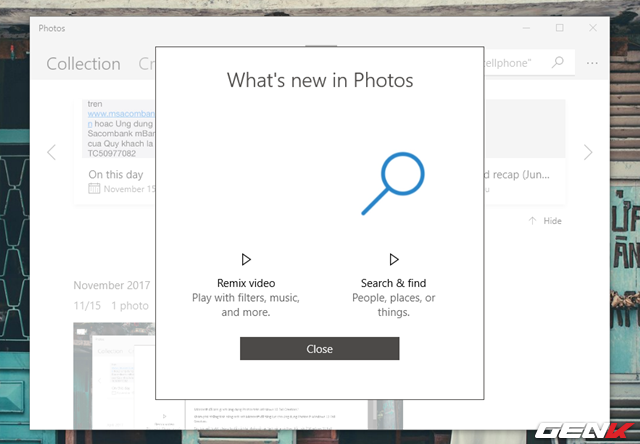
Bước 1: Khởi động ứng dụng Photos ở Start Menu của Windows 10 Fall Creators lên.
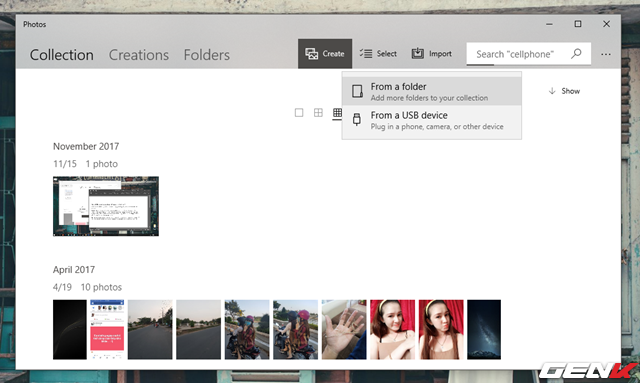
Bước 2: Nhấp vào tùy chọn “Import”. Khi đó, bạn sẽ được cung cấp 2 lựa chọn thêm ảnh vào tác vụ, bao gồm thêm ảnh từ thư mục lưu trữ trên ổ cứng và thêm ảnh từ các thiết bị kết nối bên ngoài qua cổng USB.
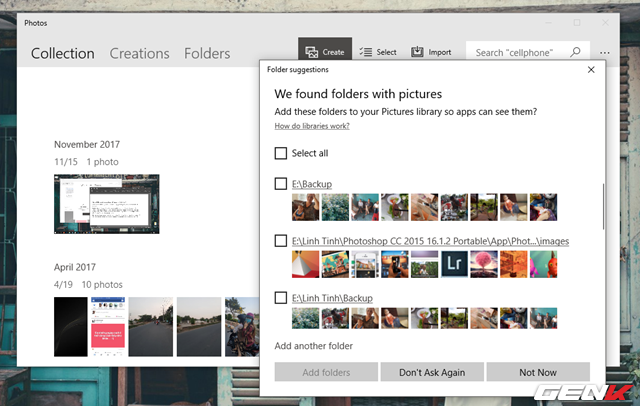
Bước 3: Nếu bạn chọn thêm ảnh từ thư mục được lưu trữ sẳn trong ổ cứng máy tính thì Photos sẽ tiến hành quét và hiển thị các thư mục, hình ảnh đang hiện diện ở các thư mục bạn thường hay truy cập. Nếu thấy không có thư mục bạn cần, hãy nhấn “Add another folder” và điều hướng đến thư mục bạn muốn thêm.
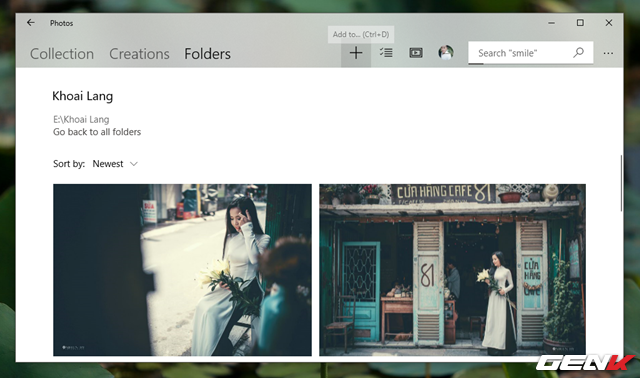
Bước 4: Khi đã hoàn tất thêm thư mục ảnh mình cần khởi tạo video vào Photos, bạn hãy nhấp vào thư mục đó trong Photos và nhấp tiếp vào biểu tượng “ ” phía trên.
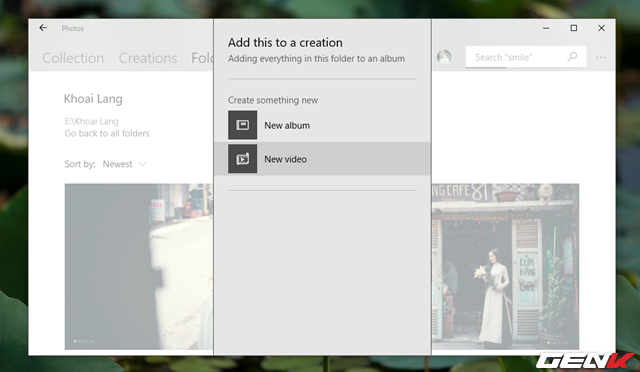
Sau đó nhấp vào lựa chọn “New video”.
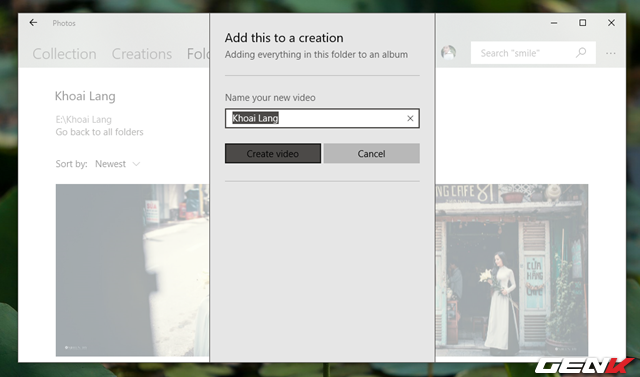
Và đặt tên cho video mới sẽ tạo.
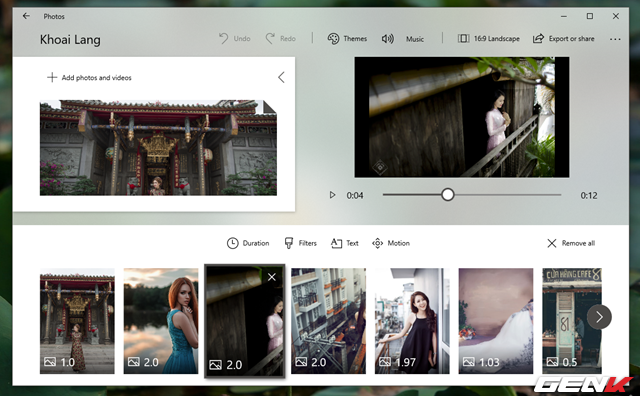
Bước 5: Giao diện biên tập và khởi tạo video từ thư mục bạn chọn sẽ xuất hiện. Bên trên là các tùy chọn biên tập để bạn “sáng tạo”, bao gồm hiệu ứng, chủ đề video, âm thanh, thêm nội dung văn bản,…
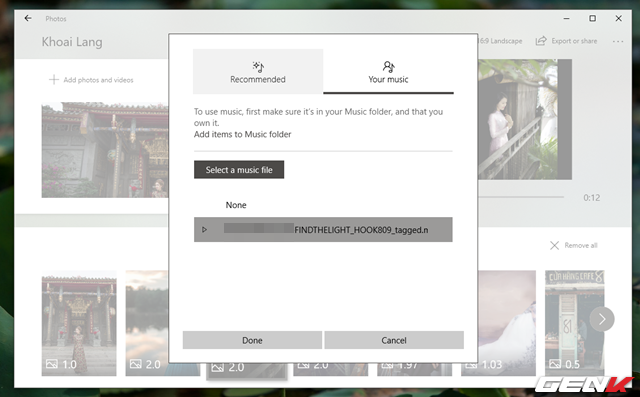
Bước 6: Để bắt đầu, chúng ta hãy nhấp vào “Music” và chọn bài hát được cung cấp sẳn hoặc lấy từ thư viện nhạc của bạn.
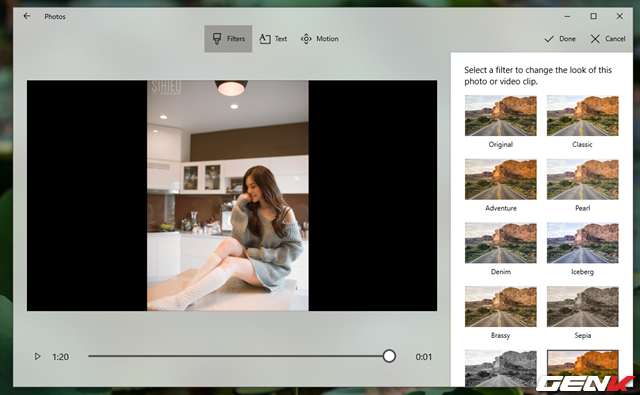
Tiếp theo, hãy nhấp vào các tùy chọn khác như Filters để lựa chọn bộ lọc phù hợp áp dụng cho ảnh hoặc video bạn đang biên tập.
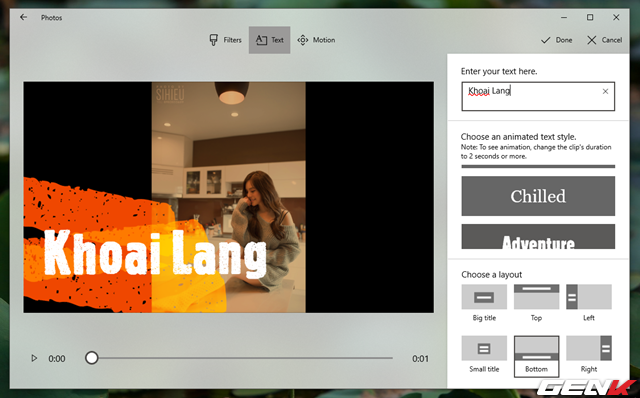
“Text” sẽ cung cấp cho người dùng các hiệu ứng font chữ, cũng như lựa chọn vị trí xuất hiện trong ảnh hoặc đoạn video.
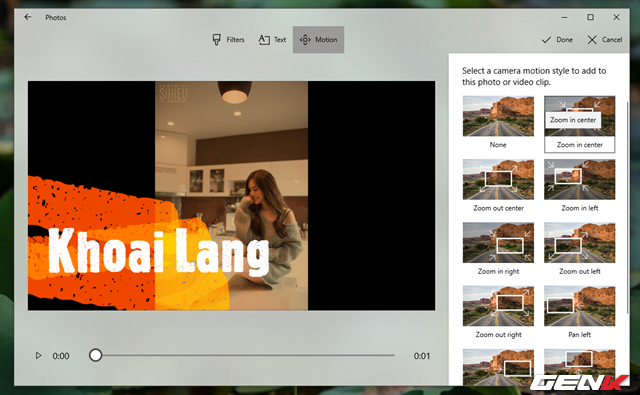
“Motion” sẽ cung cấp các hiệu ứng chuyển động với đối tượng lựa chọn được nhấn mạnh trong nội dung.
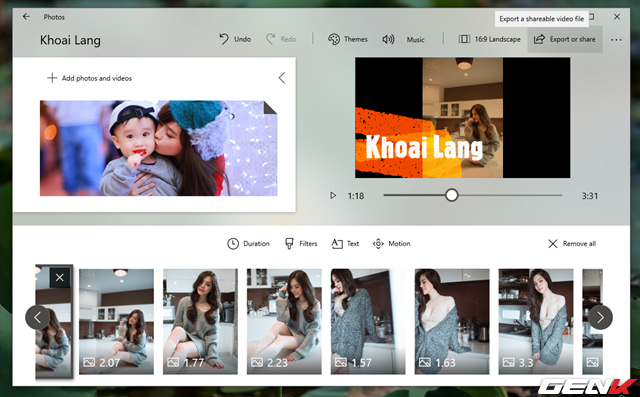
Bước 7: Khi đã hoàn tất các công đoạn biên tập ảnh và video thành một video ưng ý, bạn hãy nhấn vào tùy chọn “Export or share”.
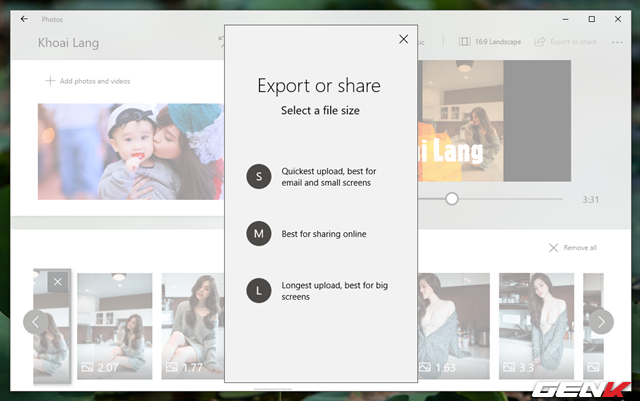
Và lựa chọn hình thức “xuất xưởng” vieo “tác phẩm” do bạn dàn dựng.
Rất hấp dẫn phải không? Hãy thử và chia sẻ “tác phẩm” của bạn với mọi người sau khi xem xong bài viết này nhé!
NỔI BẬT TRANG CHỦ

20 năm Google Maps, từ một "bản đồ" kỹ thuật số đến cuộc cách mạng dẫn đường của kỷ nguyên internet
Với mục đích là tạo nên một bản đồ trực tuyến để mọi người tìm đường dễ hơn, giờ đây Google Maps đã thay đổi hoàn toàn cách mọi người nhìn ngắm thế giới và làm việc hàng ngày.

Elon Musk công bố Grok 3: AI “thông minh nhất thế giới”, tuyên bố vượt mặt GPT-4o
